Jeden z největších nedostatků WindowsAplikace Media Player je taková, že nemůže načíst externí titulky. Jedná se o do očí bijící vynechání funkce, které nebylo dosud opraveno. Pokud nemáte film s kódovanými titulky, budete muset k načtení titulků použít jiné přehrávače médií, jako je přehrávač VLC. Ačkoli to společnost Microsoft neopravila, zavedla v systému Windows 10 novou aplikaci pro přehrávání médií s názvem Filmy a TV, která podporuje načítání externích titulků. Zde je návod, jak můžete načíst soubor externích titulků do aplikace Filmy a televize v systému Windows 10 a jak můžete přepínat zvukové stopy.
Stáhněte si titulky pro film nebo televizní showchtít se dívat. Soubor můžete uložit kamkoli chcete, ale ujistěte se, že je ve formátu SRT. Pokud jste si stáhli titulky do souboru se zipem, extrahujte je nejprve.
Otevřete video v aplikaci Filmy a TV a klikněte natlačítko bublinu vedle tlačítka hlasitosti. Soubor může mít zakódované titulky a zobrazí se zde, stejně jako možnost „Zvolit soubor s titulky“.

Klikněte na možnost „Zvolit soubor s titulky“ a vyberte soubor SRT, který jste stáhli. Titulky se začnou okamžitě objevovat na obrazovce.
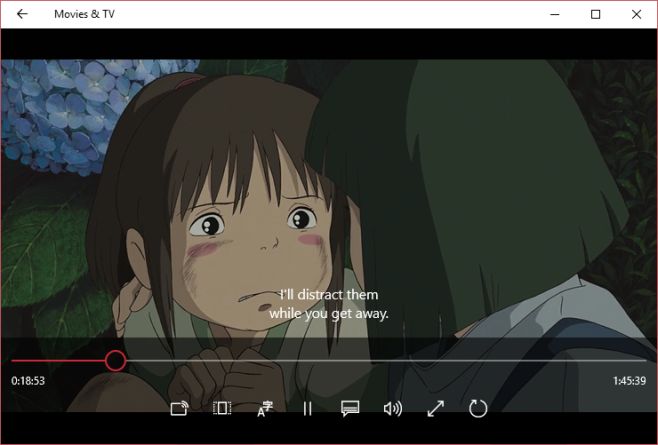
Pokud váš multimediální soubor obsahuje více zvukových stop,často se používá pro filmy a televizní pořady, které jsou k dispozici ve více jazycích, můžete si vybrat a přepnout na kterékoli z nich v aplikaci Filmy a televize. Chcete-li změnit zvukovou stopu, klikněte na tlačítko jazyka vedle tlačítka Přehrát / Pozastavit. V rozevíracím seznamu se zobrazí dostupné kanály. Klikněte na ten, na který chcete přepnout, a trať se za běhu změní.
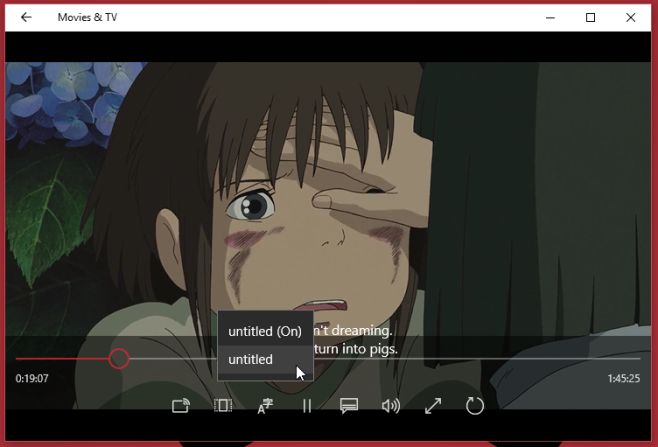
Je překvapující, že Microsoft zanedbal přidání těchto funkcí do Windows Media Player, přestože je u uživatelů Windows docela oblíbený.













Komentáře